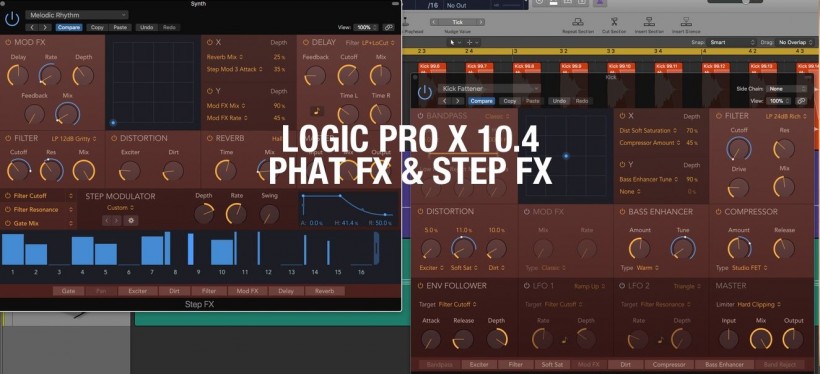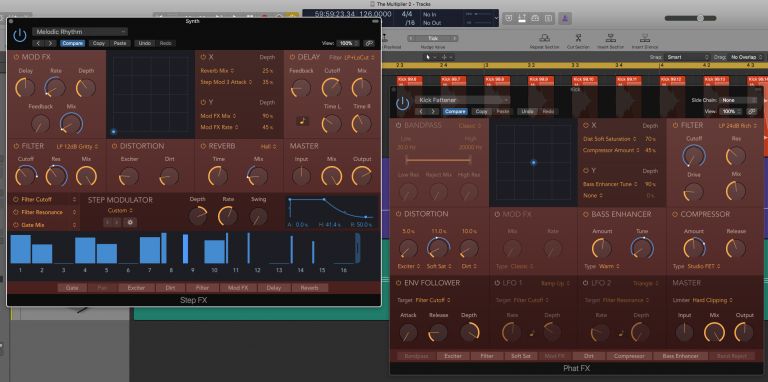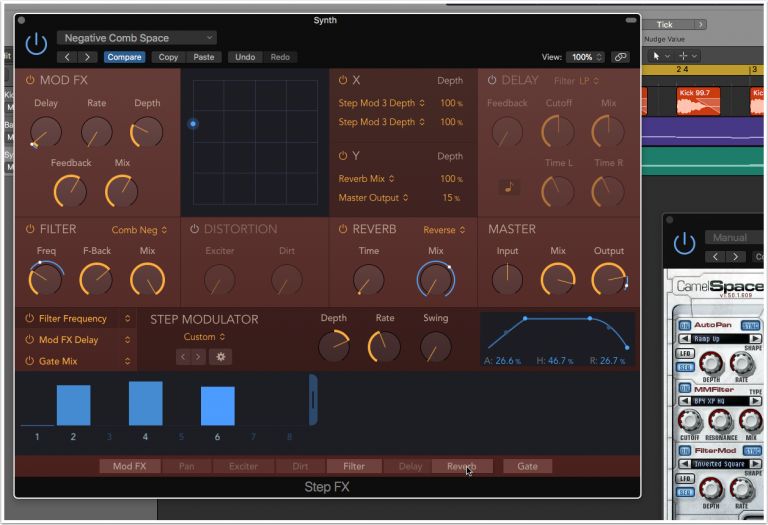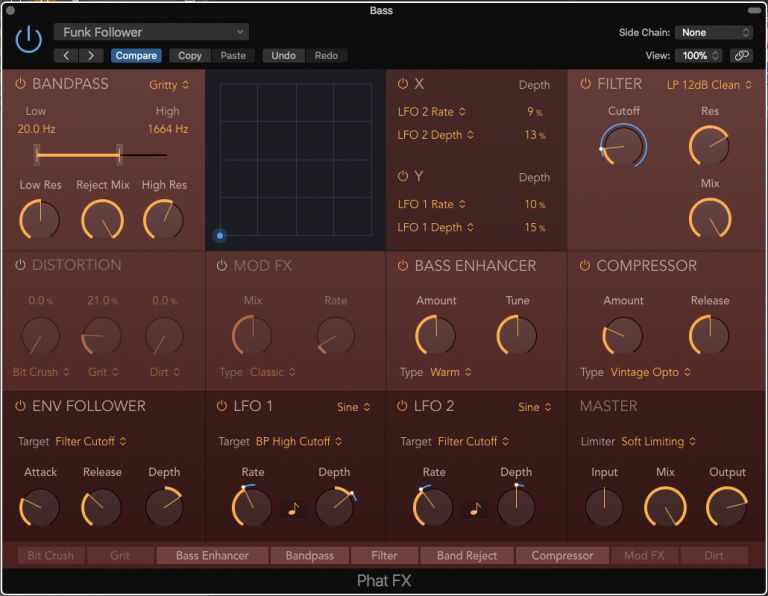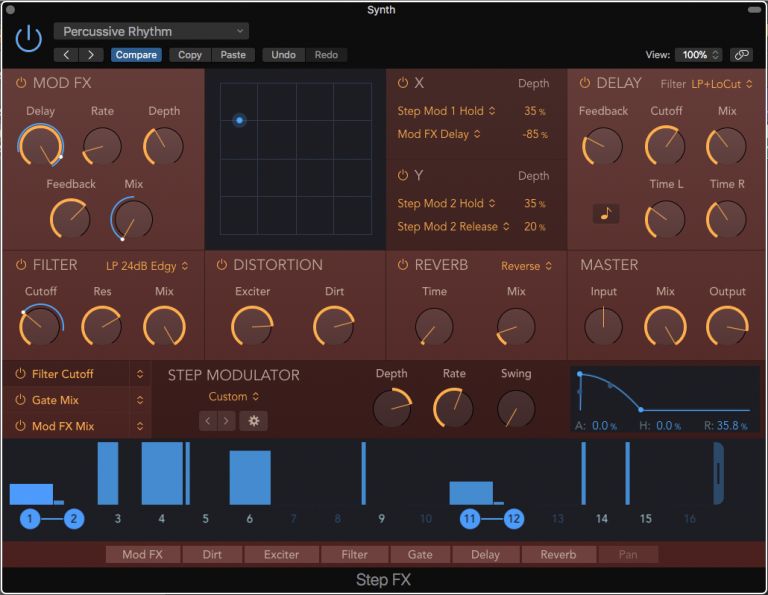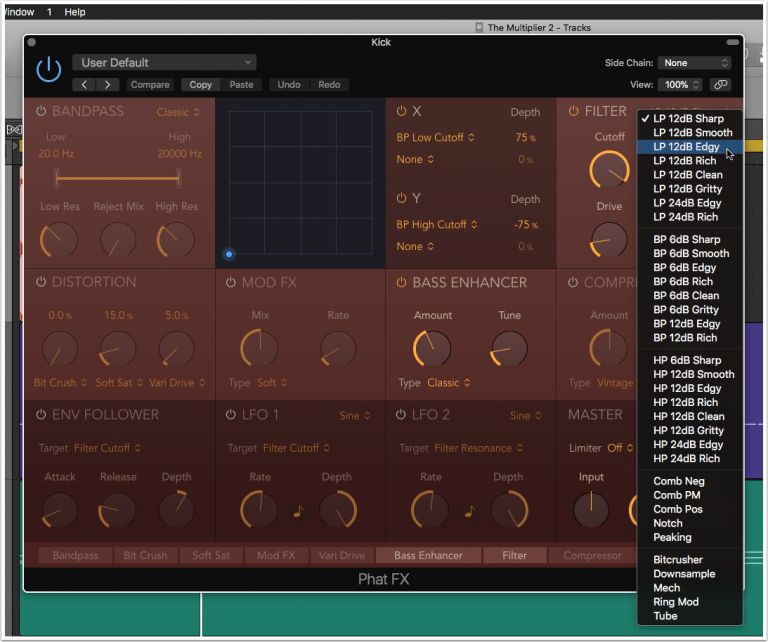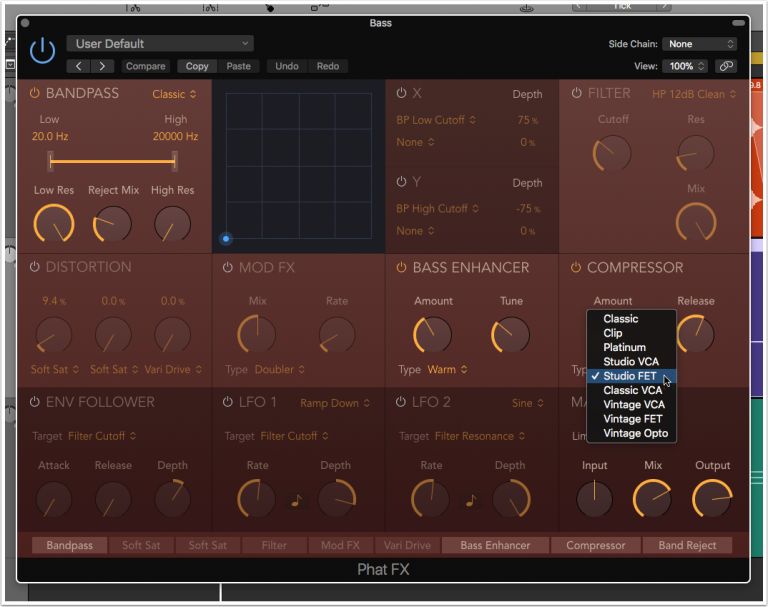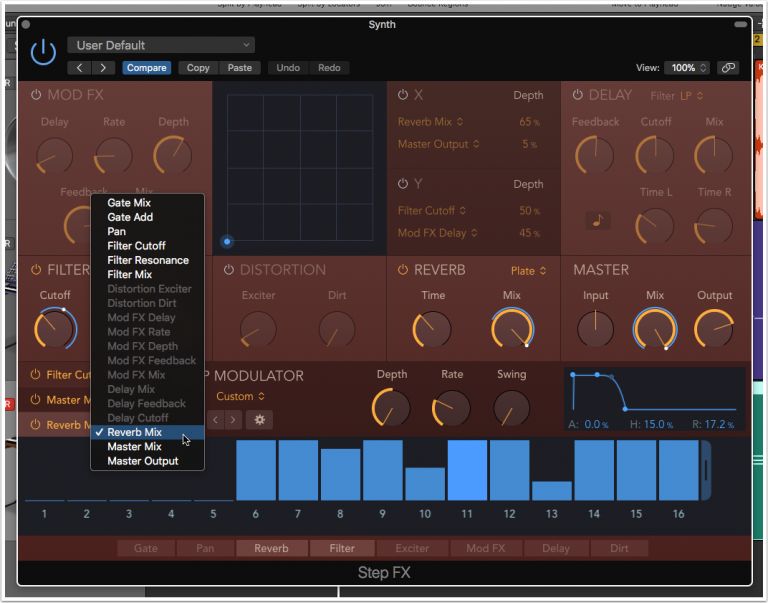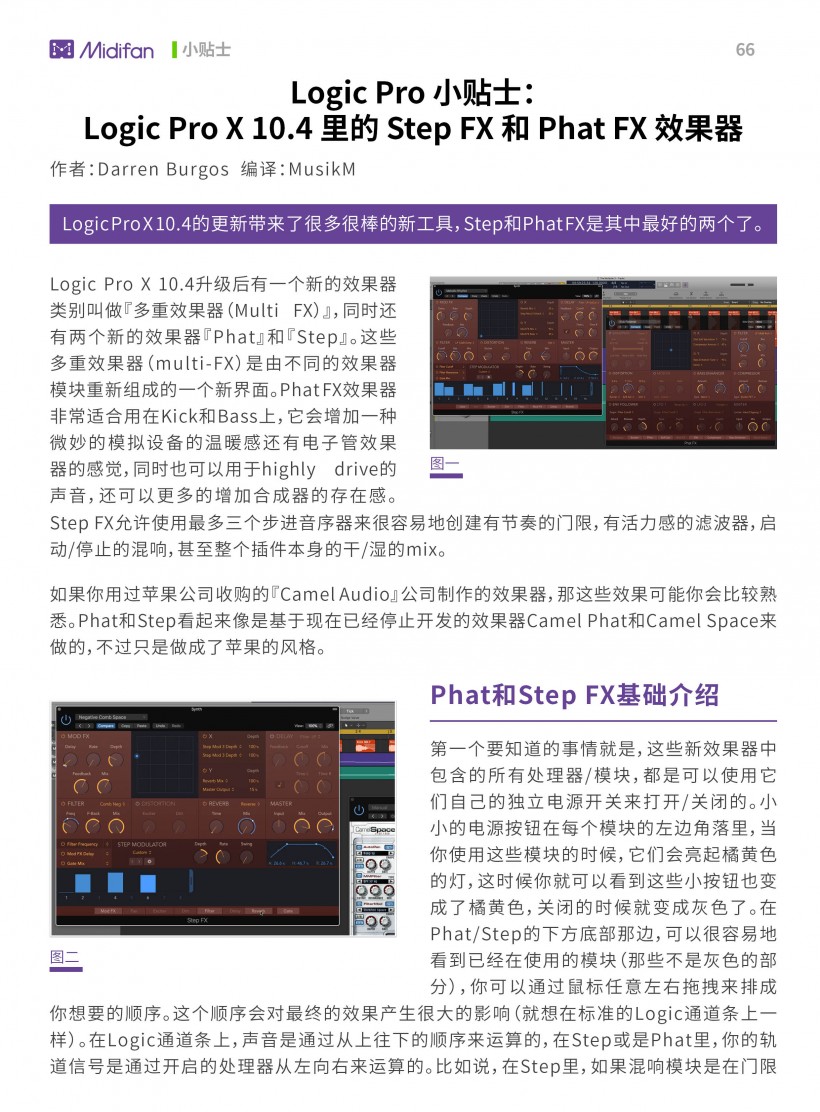Logic Pro 小贴士:Logic Pro X 10.4 里的 Step FX 和 Phat FX 效果器
作者:Darren Burgos
编译:MusikM
图一
Logic Pro X 10.4的更新带来了很多很棒的新工具,Step和Phat FX是其中最好的两个了。
Logic Pro X 10.4升级后有一个新的效果器类别叫做『多重效果器(Multi FX)』,同时还有两个新的效果器『Phat』和『Step』。这些多重效果器(multi-FX)是由不同的效果器模块重新组成的一个新界面。Phat FX效果器非常适合用在Kick和Bass上,它会增加一种微妙的模拟设备的温暖感还有电子管效果器的感觉,同时也可以用于highly drive的声音,还可以更多的增加合成器的存在感。Step FX允许使用最多三个步进音序器来很容易地创建有节奏的门限,有活力感的滤波器,启动/停止的混响,甚至整个插件本身的干/湿的mix。
图二
如果你用过苹果公司收购的『Camel Audio』公司制作的效果器,那这些效果可能你会比较熟悉。Phat和Step看起来像是基于现在已经停止开发的效果器Camel Phat和Camel Space来做的,不过只是做成了苹果的风格。
Phat和Step FX基础介绍
第一个要知道的事情就是,这些新效果器中包含的所有处理器/模块,都是可以使用它们自己的独立电源开关来打开/关闭的。小小的电源按钮在每个模块的左边角落里,当你使用这些模块的时候,它们会亮起橘黄色的灯,这时候你就可以看到这些小按钮也变成了橘黄色,关闭的时候就变成灰色了。在Phat/Step的下方底部那边,可以很容易地看到已经在使用的模块(那些不是灰色的部分),你可以通过鼠标任意左右拖拽来排成你想要的顺序。这个顺序会对最终的效果产生很大的影响(就想在标准的Logic通道条上一样)。在Logic通道条上,声音是通过从上往下的顺序来运算的,在Step或是Phat里,你的轨道信号是通过开启的处理器从左向右来运算的。比如说,在Step里,如果混响模块是在门限模块之前,混响模块的声音会在门限模块打开或者关闭的时候突然停止。但是如果混响模块放到门限模块之后,轨道就可以正常的播放了。
图三
每个效果器都有着不同的『处理器』和『调制器』,它们的详细介绍会在下面的每个效果器里分别指出。『处理器』中的像是滤波,失真和混响都在浅色的区域,『调制器』像是LFO,包络和步进音序器则是在神色区域。你可以把目标菜单改成你记得住的名字,来快速的在一大堆的调制器当中找到你要的处理器。你可以用一个蓝色的半圆线,来让它显示出哪些目标正在被使用中。Phat和Step都有一个『X/Y』平方,这是用来分配各种要同时控制的参数的(通过移动正方形中的点)。现在就来让我们看看,每个效果器里包含的各个处理器/调制器吧。Phat FX细节一览
它的第一个处理器模块,是在左上方的位置。你会发现带通滤波器上有一个特别棒的『拒绝mix(reject mix)』旋钮,它可以让你直接mix进未处理过的信号。在右上方是一个非常棒的多重模式滤波器,它有低通,带通和高通等标准选项,同时也有像电子管(tube)和机械滤波器(mech)这种不常见的。大多数低通选项都有一个非常不同寻常的声音驱动旋钮,它可以用来增加模拟感。中间部分由一个多重模式的失真单元组成,它最多可以同时产生3个效果,例如电子管(tube),饱和(saturation),比特粉碎(bit crushing),用于定相(phasing)/倍增(doubling)的Mod FX效果,还有一个非常有用的低音增强器(bass enhancer)(详细描述在下面),以及一个和标准Logic单压缩器效果相同电路类型设定的压缩器模块。
图四
Phat里的调制器包括一个包络跟随器,它直接使用信号本身在滤波器截止和失真量等等的目标上来塑形。还有两个速度同步的LFO,它们用于分配低音增强器的数量或滤波器截止的驱动量。在这里你还可以找到带有限制器的master区域,它可以将所有的东西控制在一个良好的范围里。最后还有一个有用的mix旋钮,用来mix未处理过的原始信号。
Step FX细节一览
左上角的处理器是一个名为Mod FX的相位器(phaser)/镶边效果器(flanger)类型的效果器,右上角是一个带有反馈控制的延迟效果器,它可以同步延迟每个左/右声道的时间,还有一个延迟滤波器。在最中心的位置,你可以看到一个跟Phat差不多的多重模式的滤波器,只是它没有驱动控制,它只有一个简单的失真,和一个很酷的声音『反向』设置的混响。
图五
在Step FX里,你是找不到像是Phat里的包络和LFO的,但是你会发现有3个可分配的『步进调制器』。这些步进音序器可以在Step FX里被分配到将近20个不同的参数,比如门限,滤波截止,干/湿混响的mix,延迟反馈等等。每个参数可以最多同步到128步上,但是要在1/16,1/8,1/4之类的速率上回放,每一步都有可视化显示。高度用来代表数值,宽度用来代表到所选速率值的长度。还有一个用来为输出塑形的基础包络,以及深度和swing旋钮。而且你还可以保存自己的步进调制器模式集合,或者也可以直接使用设置里小型预制库。
使用Phat FX来处理Kick
我从一个基础的Kick声开始,这个声音没有额外处理过,所以可以一起来看看Phat是怎么让它增强的。我一般不太会去对kick做太多失真,所以我只是在寻找更细小的效果来做。直接使用默认的patch的话,我会先禁用掉带通和失真处理器。低音增强器模块在kick上的效果非常棒,我将它的量调到了40%,并且将kick的频率调低到了差不多50Hz左右摆动,这样可以让我的kick听上去非常暖而且厚。我从滤波器类型菜单中选择了一个低通选项,但是这里有超过30个选项。我推了一下滤波器的drive,让它变得更加蠢更加笨拙,并拉回了一些截止的量。小提醒:如果你发现自己定期只会使用一个或者两个模块,最好的方法是可以从顶部的patch菜单里选择『保存为默认项(save as default)』,然后就可以选择只启用所需要的模块了。
图六
下载杂志的附件来试听上面kick的示例音频:音频1
使用Phat来处理Bass
使用ES2来制作简单的bass,我先打开了带通滤波器,这个滤波器马上为声音增加了一丝触动的感觉。然后我调整了一下『低共振(Low Res/Low Resonance)』设置,让低频在大概在滑动条左右的位置发声共振。同时我也打开了低音增强器,它的设置类似于我在上面处理过的kick差不多,除非我把bass声音的范围内的调节旋钮拔掉。Phat FX中的压缩器看起来像是一个标准的Logic压缩器,但是它还有两个额外的线路名字叫『经典(classic)』和『修剪(clip)』。
图七
下载杂志的附件来试听上面bass的示例音频:音频2
使用Step来处理合成器
我们从默认预设开始,首先我把滤波器和混响以外的所有处理器禁用掉了,然后单击来选择已分配给滤波截止的步进调制器,我把速率降到了1/8,然后调整了一下调制器的深度。接下来我开启了第二个调制器,这个调制器已经分配给了门限来mix,并将它切换到了master mix,所以我可以适用步进音序器去控制效果器本身的干/湿mix。在底部的步进调制器我把它重新分配给了混响的mix,这样我就可以让混响的mix从完全干的效果立马变到完全湿的效果了。
图八
下载杂志的附件来试听上面合成器处理的对比示例音频:音频3
下载杂志的附件来试听所有三个示例的对比音频:音频4
可下载 Midifan for iOS 应用在手机或平板上阅读(直接在App Store里搜索Midifan即可找到,或扫描下面的二维码直接下载),在 iPad 或 iPhone 上下载并阅读。